Редактирование страницы
Для редактирования страниц перейдите в раздел "Страницы". Ссылка на раздел доступна в левом меню на вкладке Сайт.
Нажмите кнопку "Карандаш", расположенную справа в строке нужной страницы.
Откроется форма редактирования:
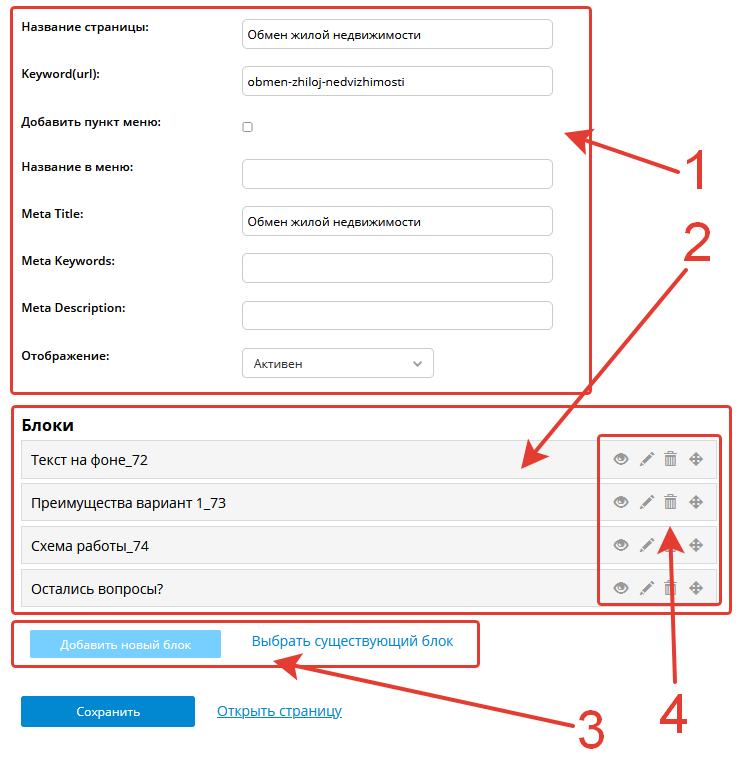
-
Настройка основных параметров страницы. Разберем подробно все поля:
- "Название страницы" - Это техническое название для навигации в админке, оно не будет отображаться на сайте.
- "Keyword(url)" - Ключевое слово для формирования ссылки на страницу. Формируется автоматически из названия страницы. Вы можете оставить автоматически сформированное значение или изменить его. Используйте латинские буквы, цифры и знак "черточка". Не желательно менять это значение для существующих страниц, так как при этом поменяется их адрес и все ссылки со старым адресом станут не доступны.
- "Добавить пункт меню" - Позволяет создать пункт в верхнем и нижнем меню со ссылкой на данную страницу.
- "Название в меню" - Текст, который будет отображен в меню для данной страницы.
- "Meta Title" - это название, которое будет отображиться на вкладке браузера.
- "Meta Keyword" - Позволяет задать значение тега <meta name="KeyWords" content="">
- "Meta Description" - Позволяет задать значение тега <meta name="Description" content="">
- "Отображение" - Задает статус отображения страницы.
- Раздел "блоки". Контент на странице представлен в виде блоков. Блоки имеют определенную структуру и используются для добавления разного типа контента на страницу.
-
Кнопки "Добавить новый блок" и "Выбрать существующий блок" позволяют добавить новые элементы на страницу.
- "Добавить новый блок" - открывает форму добавления нового контентного блока.
- "Выбрать существующий блок" - Открывает форму выбора существующего контентного блока. Используется, чтобы показывать один и тот же контентный блок на нескольких страницах. Таким образом редактируя блок, контент будет меняться на всех страницах, где этот блок присутствует.
-
Управляющие кнопки блоков:
- "Глаз" - Включает и отключает видимости блока на странице.
- "Карандаш" - открывает форму редактирования контента блока. Подробно о редактировании блоков в статье "Редактирование блоков"
- "Корзина" - удаляет блок со страницы. Но не удаляет блок совсем.
- "Перемещение" - Позволяет переместить блок в другое место на странице. Нажмите левой кнопкой мыши и удерживая ее перетените блок в нужное положение.
После завершения настроек нажмите кнопку "Сохранить".
Альтернативное управление контентом страниц
Когда вы авторизованы в системе, вам доступно редактирование содержания страниц из предпросмотра сайта.
Когда курсор мыши находится над каким-то блоком, справа вверху этого блока появляются управляющие кнопки.
- Нажатие на кнопку "Карандаш" - открывает форму редактирования контента блока.
- Нажатие на кнопку "Корзина" - удаляет блок со страницы.
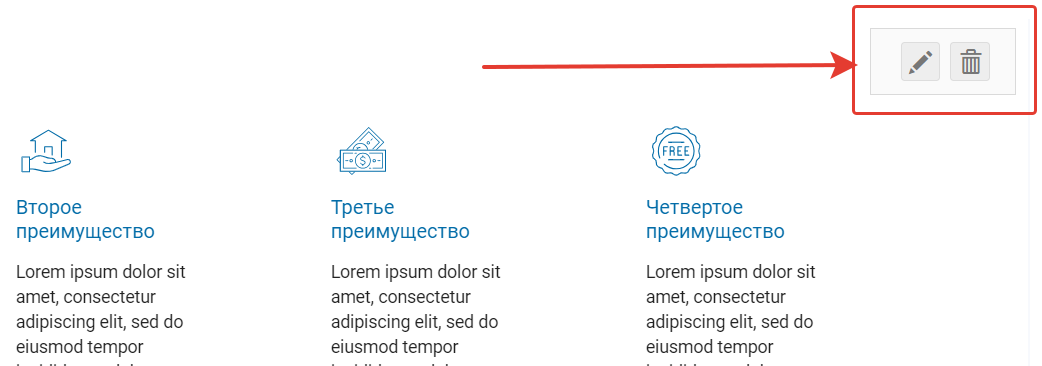
Еще в нижней части окна появляется панель с управляющими кнопками. Здесь доступно добавление нового блока на страницу, а также переход в панель управления сайтом и на полную форму редактирования страницы.

